هل تريد صورة لرسائلك النصية أو منشورًا على وسائل التواصل الاجتماعي أو صورة وجدتها عبر الإنترنت؟ سهلت Apple عليك التقاط لقطة شاشة على جهاز ايفون الخاص بك ، والتي يمكنك بعد ذلك تحريرها ومشاركتها مع الأصدقاء ، أو الاحتفاظ بها للأجيال القادمة. إليك كيفية التقاط لقطة شاشة على ايفون X وكل طراز آخر.
كيف تأخذ لقطة شاشة على الايفون
يعد التقاط صورة لشاشة ايفون أمرًا سهلاً مثل الضغط على مجموعة من زرين. ومع ذلك ، قد يختلف هذان الزران وفقًا للطراز الذي تستخدمه.
لالتقاط لقطة شاشة باستخدام iPhone X والإصدارات الأحدث ، اضغط على زري التشغيل ورفع الصوت في نفس الوقت. لالتقاط لقطة شاشة باستخدام iPhone 8 والإصدارات الأقدم ، اضغط على زري Power and Home في نفس الوقت.
كيفية التقاط لقطة شاشة على ايفون X والإصدارات الأحدث (iPhone 11 و iPhone 11 Pro و iPhone 11 Pro Max و iPhone XS و iPhone XS Max و iPhone XR)
- قم بإعداد الشاشة التي تريد التقاطها على جهاز ايفون الخاص بك. افتح التطبيق ذي الصلة أو انتقل إلى القسم المحدد من موقع الويب الذي تريد التقاط لقطة شاشة له.
- ثم اضغط على زر التشغيل وزر رفع الصوت في نفس الوقت لالتقاط لقطة شاشة. يوجد زر الطاقة على الجانب الأيمن من هاتفك أثناء النظر إلى الشاشة. زر رفع الصوت هو الزر العلوي على الجانب الآخر من هاتفك.
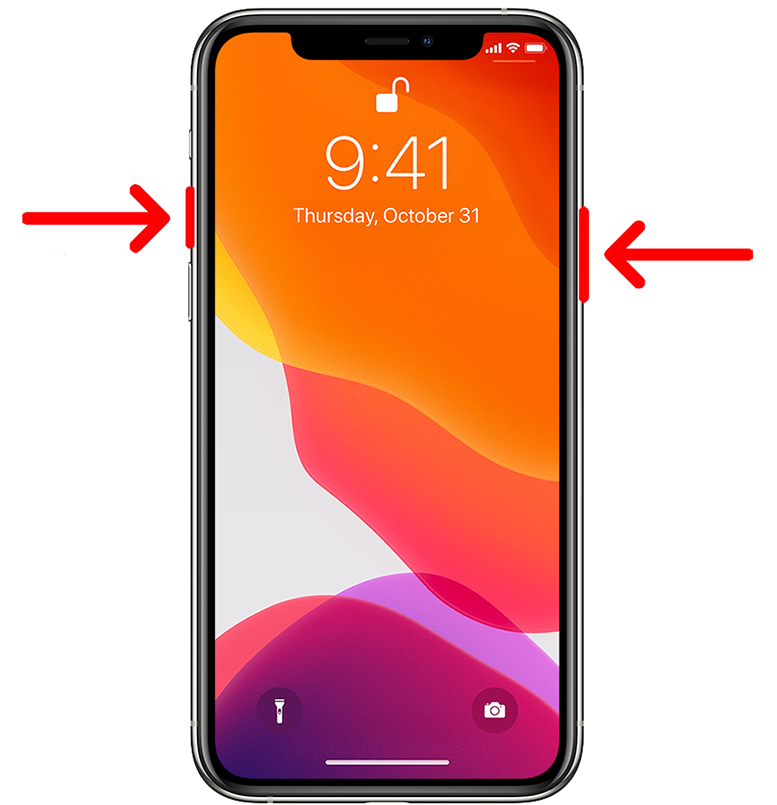
- حرر كلا الزرين. سترى وميضًا أبيض على شاشتك ، متبوعًا بصوت مصراع الكاميرا (إذا تم تمكين صوت جهاز ايفون الخاص بك). ثم يمكنك تحرير كلا الزرين بسرعة. سيتم حفظ لقطة الشاشة تلقائيًا في تطبيق الصور الخاص بك. يمكنك العثور عليه في مجلد All Photos أو مجلد Screenshots .
- اضغط على الصورة المصغرة لعرض أو تحرير لقطة الشاشة الخاصة بك. بعد التقاط لقطة شاشة مباشرة ، سترى صورة مصغرة مؤقتة في الزاوية اليسرى السفلية من شاشة هاتفك. يمكنك النقر فوق هذه الصورة المصغرة إذا كنت تريد فتح لقطة الشاشة لتعديلها ، أو مررها إلى اليسار إذا كنت تريد حفظها في وقت لاحق.
كيفية التقاط لقطة شاشة على ايفون 6 أو 7 أو 8
- قم بإعداد الشاشة التي تريد التقاطها على جهاز ايفون الخاص بك.
- اضغط على زر الطاقة وزر الصفحة الرئيسية في نفس الوقت لالتقاط لقطة شاشة. سيكون زر الطاقة على الجانب الأيمن من هاتفك أثناء النظر إلى الشاشة. زر الصفحة الرئيسية هو الزر الدائري الموجود أسفل الشاشة مباشرةً.
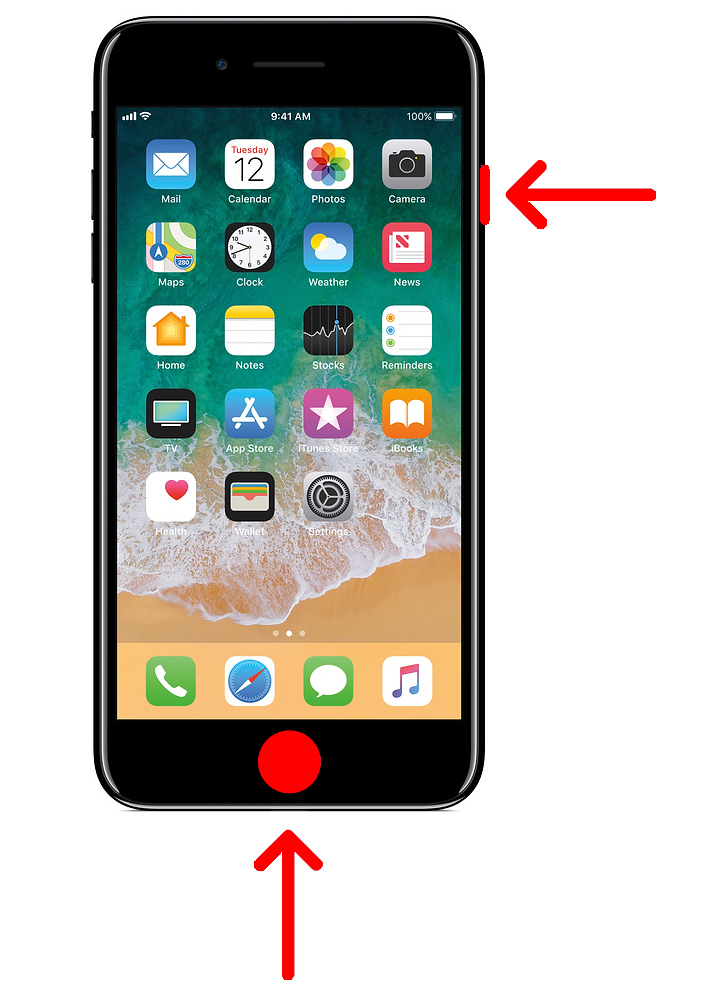
- حرر كلا الزرين. بمجرد أن تومض شاشتك باللون الأبيض ، يمكنك تحرير كلا الزرين. سيتم حفظ لقطة الشاشة تلقائيًا في تطبيق الصور الخاص بك.
- اضغط على الصورة المصغرة لعرض لقطة الشاشة الخاصة بك. بعد التقاط لقطة شاشة ، سترى صورة مصغرة مؤقتة في الزاوية اليسرى السفلية من شاشتك. يمكنك النقر فوقه لفتحه أو سحبه لليسار لحفظه.
كيف تأخذ لقطة شاشة على ايفون 5 أو في وقت سابق
- قم بإعداد الشاشة التي تريد التقاطها على جهاز ايفون الخاص بك.
- اضغط مع الاستمرار على زر الطاقة والزر الرئيسي في نفس الوقت. في طرازات ايفون القديمة ، يوجد زر الطاقة في أعلى الجانب الأيمن من جهاز iPhone الخاص بك. زر الصفحة الرئيسية هو الزر الدائري الموجود أسفل الشاشة.
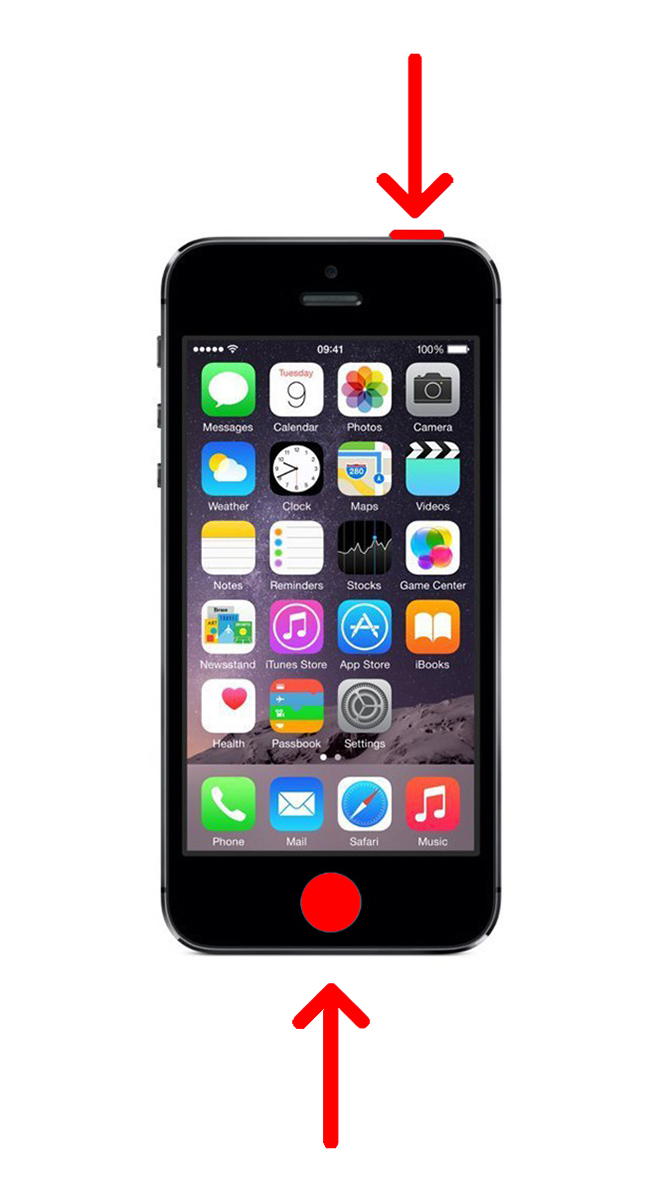
- حرر كلا الزرين. سيتم حفظ لقطة الشاشة تلقائيًا في تطبيق الصور في مجلد Camera Roll .








